Casio fx-9860G Slim Manuel d'utilisation
Page 525
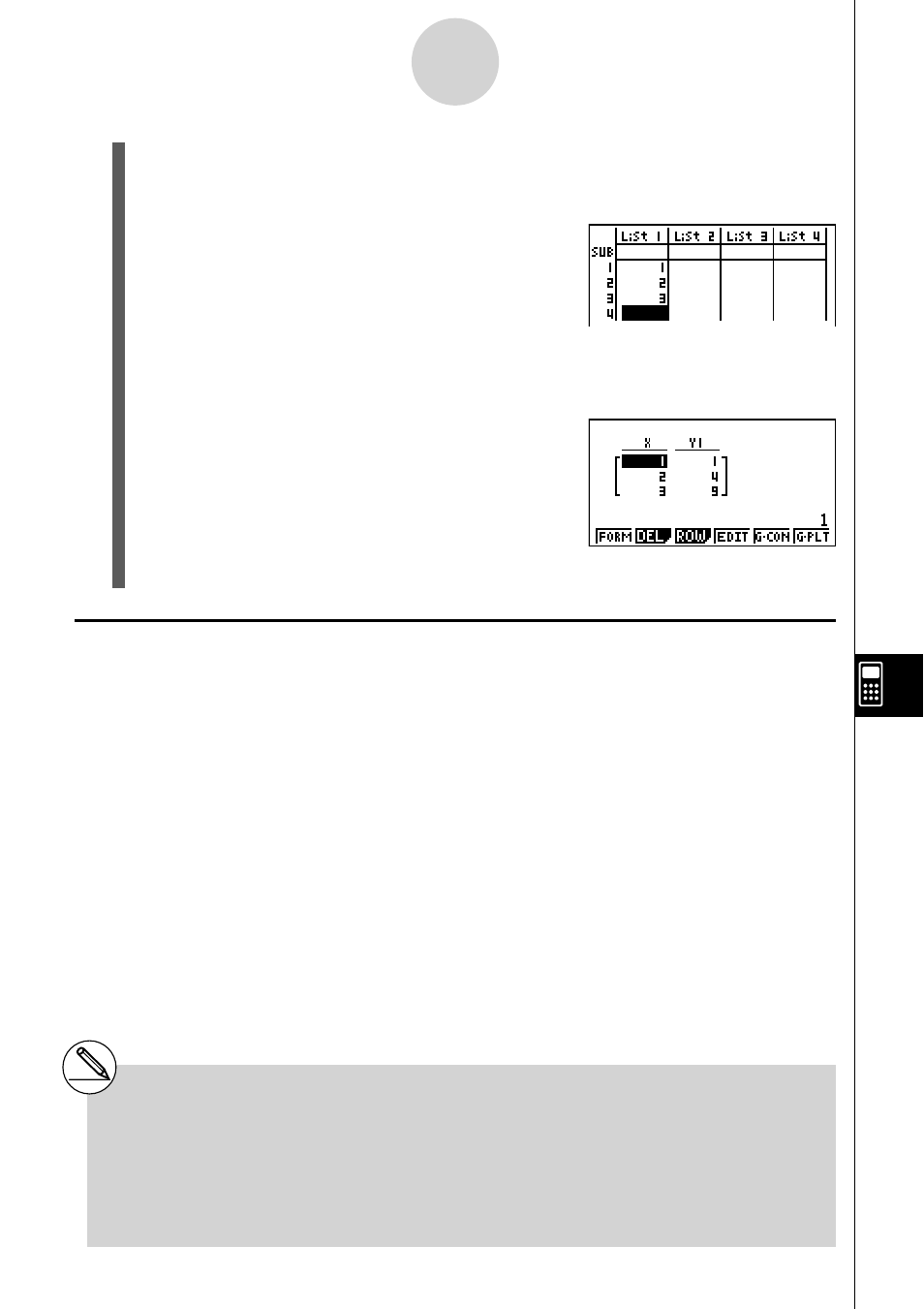
20070201
8. Rappelez l’écran de l’éditeur de listes (page 6-1-1).
• Appuyez sur
!,(,) pour affi cher la liste d’applications, sélectionnez l’éditeur
de listes et appuyez sur
w.
9. Saisissez les valeurs dans la liste 1.
10. Revenez à l’écran de l’éditeur de tables.
• Appuyez sur
!,(,) pour affi cher la liste d’applications, sélectionnez l’éditeur
de tables, puis appuyez sur
w.
11. Lorsque l’écran de l’éditeur de tables apparaît,
appuyez sur
w.
• Une table numérique est créée pour la fonction
y
=
x
2
avec les valeurs de la liste 1 comme plage de
variables
x
.
12. Pour revenir à l’écran de travail de l’eActivity, appuyez sur
!a(').
k Utilisation du copier-coller pour tracer une courbe
Vous pouvez coller une fonction copiée antérieurement dans le presse-papiers sur l’écran
graphique rappelé depuis un bandeau graphique. Toutefois, les données collées ne se
répercuteront pas dans le bandeau graphique. Utilisez le copier-coller pour voir rapidement
la courbe produite par une fonction.
10-3-16
Saisie et édition de données dans des fi chiers eActivity
# Après avoir être revenu à l’écran de travail de
l’eActivity à l’étape 12, vous pouvez appuyer
sur
w pour affi cher l’écran de l’éditeur de
tables, qui contient la fonction saisie. Si vous
appuyez sur
w lorsque l’écran de l’éditeur de
tables est affi ché, vous reviendrez à la table
numérique de l’étape 11.
# Vous pouvez voir dans cet exemple que toutes
les données et tous les réglages associés à
l’écran d’application rappelé depuis un bandeau
sont enregistrés dans la mémoire de bandeau.